Skelbimas
Jei kurį laiką naudojote „Instagram“, tikriausiai sukūrėte nemažą nuotraukų kolekciją. Jūs visada galite juos peržiūrėti „Instagram“ puslapyje, bet kas, jei norite išsaugoti kopijas kaip atsarginę kopiją?
Laimei, „Instagram“ nuotraukas išsaugoti yra gana lengva. Šiame straipsnyje parodysime, kaip išsaugoti nuotraukas iš „Instagram“ „iOS“, „Android“ ir asmeniniame kompiuteryje. Tai taip pat padeda išsaugoti kitų žmonių „Instagram“ nuotraukas.
Kaip atsisiųsti „Instagram“ nuotraukas iš karto
Jeigu nori atsisiųskite viską, ką paskelbėte „Instagram“ Kaip atsisiųsti visų „Instagram“ duomenų kopiją dabarNorite atsisiųsti visko, kurį įkėlėte į „Instagram“, kopiją? Štai kaip atsisiųsti visus „Instagram“ duomenis. Skaityti daugiau vienu metu galite naudoti paprastą „Instagram“ įrankį savo kompiuteryje ar telefone.
Norėdami juo naudotis, pirmiausia prisijunkite „Instagram“ darbalaukyje ar nešiojamajame kompiuteryje arba atidarykite programą mobiliesiems.
Mobiliajame telefone palieskite Profilis
piktogramą apačioje dešinėje, po kurios yra Meniu viršutinėje dešinėje ir Nustatymai išskleidžiamojo meniu apačioje. Pasirinkite Duomenų atsisiuntimas iš sąrašo.Darbalaukyje spustelėkite Profilis viršutiniame dešiniajame kampe, kad atidarytumėte savo puslapį, tada spustelėkite Nustatymai pavara šalia Redaguoti profilį mygtuką. Gautame meniu pasirinkite Privatumas ir saugumas.
Čia slinkite žemyn iki Duomenų atsisiuntimas antraštę ir spustelėkite Prašyti atsisiųsti.
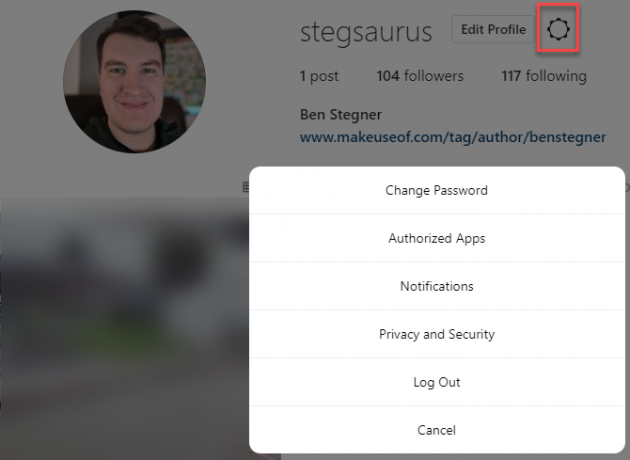
Bet kuris metodas pateiks jus „Instagram“ atsisiuntimo užklausos puslapis, kur galite gauti visko, ką paskelbėte „Instagram“, kopijos.
„Instagram“ sako, kad tai apima visas „jūsų nuotraukas, komentarus, profilio informaciją ir dar daugiau“. Tai gali užtrukti iki 48 valandų, tačiau daugeliu atvejų tai neturėtų užtrukti ilgiau nei nuo kelių minučių iki valandos. Jūsų el. Pašto adresas jau turėtų būti lauke, todėl spustelėkite Kitas tęsti.
Tada turėsite įvesti slaptažodį, o „Instagram“ pradės generuoti duomenis.
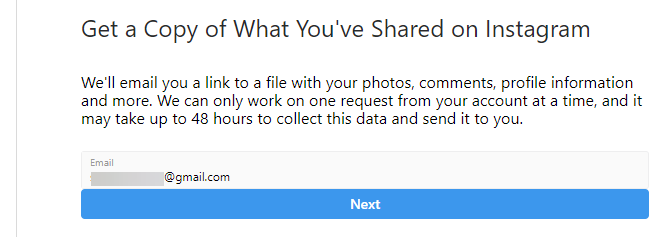
Netrukus gausite el. Laišką su nuoroda į viską, ką kada nors esate pasidalinę „Instagram“.
Kaip išsaugoti „Instagram“ nuotraukas „iOS“
„Instagram“ neleidžia atsisiųsti savo nuotraukų iš „iOS“, „Android“ ar žiniatinklio. Jums gali kilti pagunda atsisiųsti programą, kuri teigia, kad tai daro už jus, tačiau turėtumėte atsiriboti nuo daugelio iš jų. Niekada neįveskite „Instagram“ slaptažodžio į trečiųjų šalių programą, nes tai gali pakenkti jūsų paskyrai.
Tačiau kai kurias programas naudoti saugu, nes joms nereikia jūsų kredencialų. Vienas yra „DownloadGram“, kuris taip pat gerai veikia mobiliuosiuose ir staliniuose kompiuteriuose.
Pirmiausia susiraskite norimą atsisiųsti nuotrauką. Jei tai vienas iš jūsų, bakstelėkite trijų taškų mygtuką virš įrašo ir pasirinkite Bendrinti> Kopijuoti nuorodą. Kieno nors kito nuotrauka palieskite trijų taškų mygtuką ir pasirinkite Nukopijuoti nuorodą. Tada atidarykite „DownloadGram“ „Safari“ ar kitoje naršyklėje.
Ilgai paspauskite URL laukelyje ir pasirinkite Įklijuokite norėdami pridėti nuorodą prie savo nuotraukos. Tada paspauskite parsisiųsti. Po akimirkos pamatysite Parsisiųsti vaizdą mygtuką. Bakstelėję tai pateksite į naują skirtuką, kuriame bus tik vaizdas. Ilgai paspauskite ir pasirinkite Išsaugoti paveikslėlį išsaugoti vietinę kopiją.

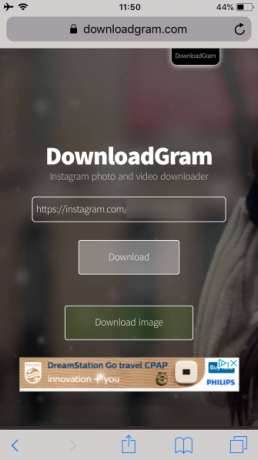
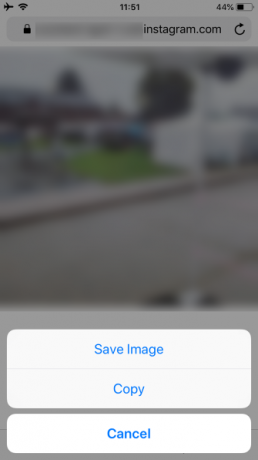
Ateityje norėdami išsaugoti visus įrašus, „Instagram“ programoje taip pat galite perjungti nustatymą. Bakstelėkite Profilis apatiniame dešiniajame kampe, tada - trijų juostų piktogramą Meniu viršuje dešinėje. Bakstelėkite Nustatymai išskleidžiamojo meniu apačioje.
Pasirinkite Originalios nuotraukos iš čia pateikto sąrašo. Jei įgalinsite Išsaugoti originalias nuotraukas, „Instagram“ išsaugos neredaguotų nuotraukų, padarytų naudojant „Instagram“ fotoaparatą, kopiją.
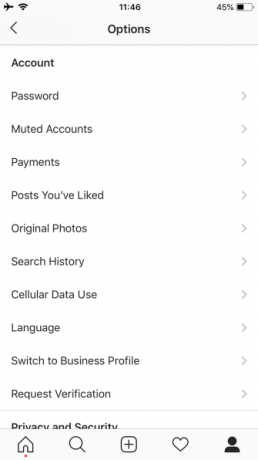
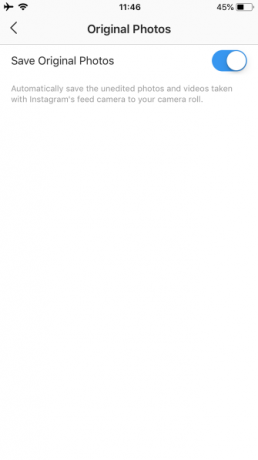
Kaip atsisiųsti „Instagram“ nuotraukas „Android“
„Instagram“ nuotraukų atsisiuntimo procesas naudojant „Android“ yra gana panašus į aukščiau aprašytą procesą, skirtą „iOS“. Mes jį uždengsime „Android“ ekrano kopijomis dėl kelių nedidelių skirtumų.
Atidarykite „Instagram“ ir raskite nuotrauką, kurią norite išsaugoti. Bakstelėkite ant trijų taškų Meniu mygtuką virš įrašo ir pasirinkite Nukopijuoti nuorodą jei norite įtraukti jį į savo mainų sritį. Tada atidarykite „Chrome“ ar kitą naršyklę ir eikite į „DownloadGram“.
Norėdami parodyti, paspauskite ir palaikykite teksto lauko viduje Įklijuokite parinktį ir bakstelėkite tai. Tada paspauskite parsisiųsti, po kurio seka Parsisiųsti vaizdą kai ji bus paruošta. „Chrome“ vaizdas turėtų būti atsisiųstas per kelias sekundes. Puslapio apačioje pamatysite raginimą jį atidaryti.
Jei to praleidote, galite atidaryti vėliau bakstelėdami Siuntiniai iš „Chrome“ meniu arba naudojant failų naršyklę ištirti Siuntiniai aplankas.
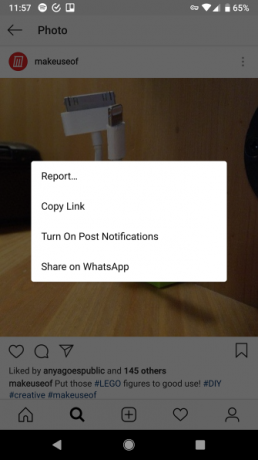
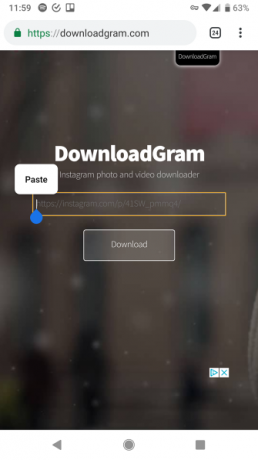

Panašią parinktį rasite ir išsaugodami visų būsimų įrašų kopijas. Bakstelėkite savo Profilis piktogramą, esančią programos apatiniame dešiniajame kampe, tada paspauskite trijų juostų mygtuką Meniu mygtuką ir pasirinkite Nustatymai apačioje. Iš kito meniu pasirinkite Originalūs įrašai.
Įgalinkite čia pateiktas parinktis, kad išsaugotumėte viską, ką skelbiate savo telefono saugykloje.
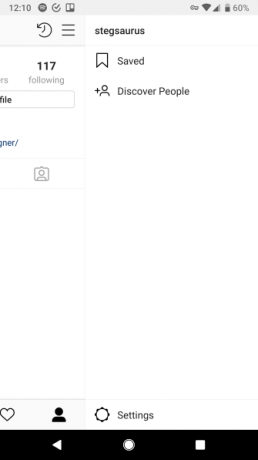
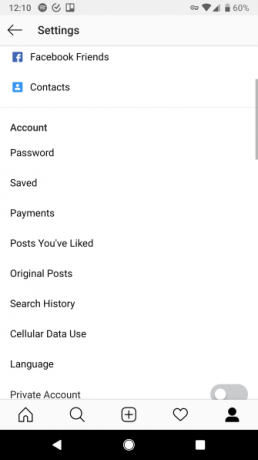
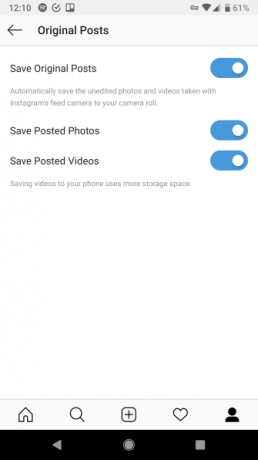
Kaip atsisiųsti „Instagram“ nuotraukas kompiuteryje
„DownloadGram“ puikiai tinka ir jūsų darbalaukyje ar nešiojamajame kompiuteryje. Tiesiog spustelėkite Dalintis mygtuką „Instagram“ įraše ir pasirinkite Nukopijuoti nuorodą. Įklijuokite jį į „DownloadGram“ atverti vaizdą kaip ir mobiliajame telefone.
Jei norite šiek tiek techninės, galite naudok „Instagram“ įsilaužimą pasiekti vaizdą naudojant puslapio šaltinio kodą. Spustelėkite nuotraukos laiko žymę (pvz., 15 minučių prieš) atidaryti savo nuolatinę nuorodą. Tada dešiniuoju pelės mygtuku spustelėkite vaizdą ir pasirinkite Rodyti puslapio šaltinį.
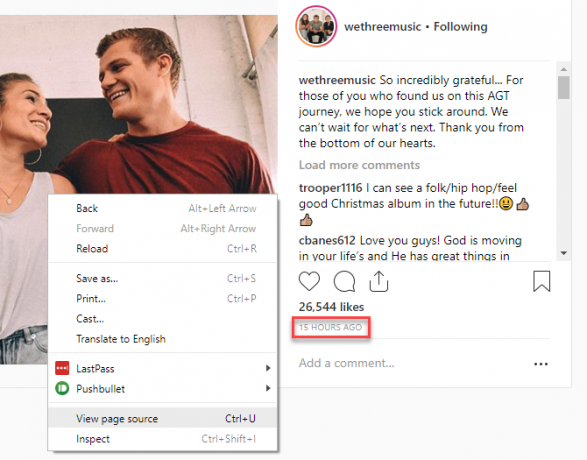
Pamatysite daugybę HTML kodų. Paspauskite „Ctrl“ + F ieškoti ir įvesti og: vaizdas pereiti prie vienintelės eilutės, kurioje yra tai. Čia suraskite URL, kuris pasirodo po turinys =. Paprastai tai baigsis JPG arba PNG.
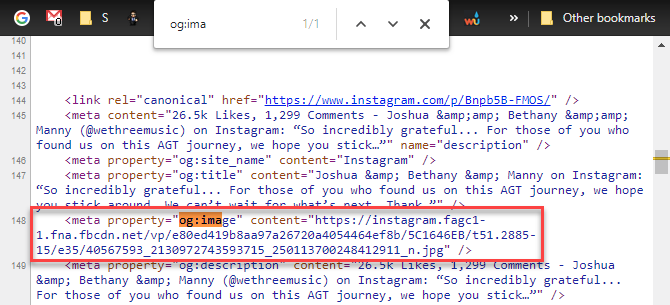
Nukopijuokite šį URL ir atidarykite jį naujame skirtuke. Tada galite dešiniuoju pelės mygtuku spustelėti ir pasirinkti Išsaugoti paveikslėlį kaip atsisiųsti kopiją.
Nepamirškite apie žymėjimą
Nors tai nėra tas pats, kas atsisiųsti, taip pat galite spustelėti / bakstelėti Skirtukas įrašo piktogramą, kad galėtumėte ją išsaugoti vėliau. Pasiekite juos bakstelėdami slinkties meniu profilio puslapyje ir pasirinkdami Išsaugota.
Tai leidžia jums grįžti prie nuotraukos, nekopijuodami nuorodos ar neatsisiųsdami jos, ir tai tik vienas iš Mažiau žinomos „Instagram“ funkcijos. Atminkite, kad jei vartotojas nuims jūsų išsaugotą nuotrauką, žymė daugiau neveiks.


„Instagram“ nuotraukų išsaugojimas padarytas lengvai
Mes apžvelgėme, kaip atsisiųsti viską, ką paskelbėte „Instagram“, kaip išsaugoti kieno nors nuotraukos kopiją ir net, kaip paimti vaizdą iš šaltinio kodo darbalaukyje. Šie metodai turėtų suteikti galimybę atsisiųsti beveik bet kurią nuotrauką „Instagram“.
Norėdami sužinoti daugiau būdų, kaip išsaugoti „Instagram“ turinį, apsilankykite kaip ekrano kopiją „Instagram“ istorijose neužklupus Kaip ekrano kopiją „Instagram“ pasakojimui nepavyko pagautiČia yra keli būdai, kaip ekrano kopiją padaryti „Instagram“ istorijas nerizikuojant, kad kas nors apie tai bus informuotas. Skaityti daugiau . Galbūt jus taip pat domina žinoti, kaip išspręsti tam tikras problemas įprastos „Instagram“ problemos 7 erzinančios „Instagram“ problemos ir kaip jas ištaisytiYra keletas erzinančių „Instagram“ problemų, su kuriomis tikriausiai susidūrėte. Esame čia, kad padėtume jums jas ištaisyti naudojant trečiųjų šalių įrankius. Skaityti daugiau .
Benas yra „MakeUseOf“ redaktoriaus pavaduotojas ir rėmėjų pašto vadovas. Jis laiko B.S. studijavo kompiuterių informacinėse sistemose iš Grovo miesto koledžo, kur baigė Cum Laude studijas ir buvo pagyrimu. Jis mėgsta padėti kitiems ir aistringai žaidžia vaizdo žaidimus kaip laikmeną.